

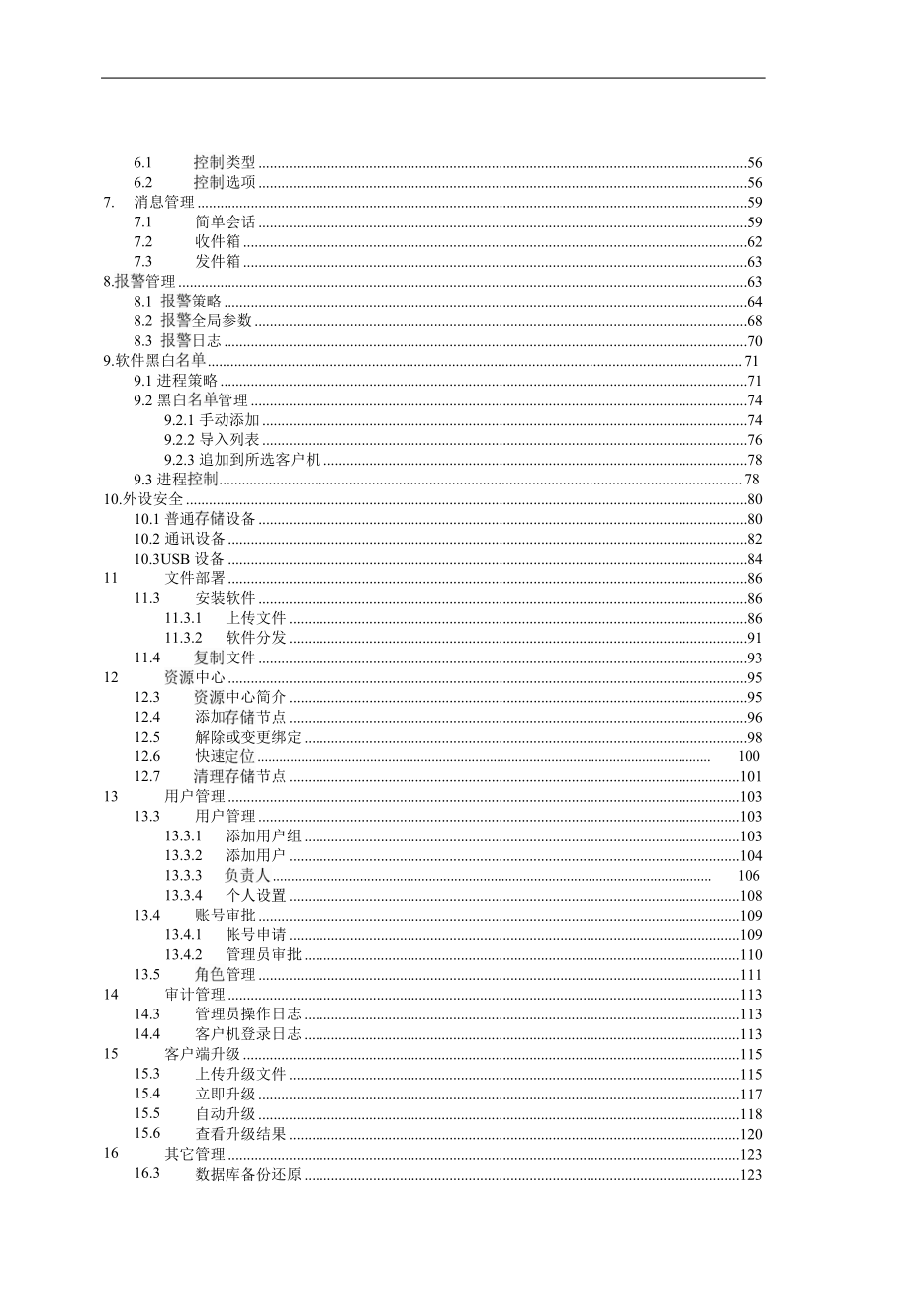


版权说明:本文档由用户提供并上传,收益归属内容提供方,若内容存在侵权,请进行举报或认领
文档简介
1、桌面管理 3.6 版本(标准版)用户手册福建升腾资讯Centerm Information Co.,.2012目录前言11.简介2概述2特性21.11.22.快速开始32.1安装系统.22.1.3安装说明3安装安装桌面. 3客户端进入系统14界面概览15搜索客户机183.客户机组203.1客户机组.23.1.3组的分类20添加组21删除组223.2客户机..43.2.5搜索客户机23修改客户机25删除客户机26客户机 Agent 配置27护操作293.3新发现客户机304.客户机配置324.1客户
2、机参数配置3....84.1.9VNC32服务33网络34磁盘管理35基本信息36软件/补丁38打印机38显示40组/用户404.2模板文件管理4.2提取模板45分发模板47策略4时间同步设置48连接条目4..4RDP 连接条目49Telnet 连接条目50应用程序50IE515.协助52安装 JRE52协助545.15.26.电源. 566.16.2类型56选项567.消息管理5简单会话59收件箱62发件箱638.管理638.1
3、8.28.39.软件黑白策略64全局参数68日志70. 719.1 进程策略719.2 黑白管理749.2.1 手动添加749.2.2 导入列表769.2.3 追加到所选客户机789.3 进程. 7810.外设安全8010.1 普通设备8010.2 通讯设备8210.3 USB 设备84文件部署861111.3安装软件86.2上传文件86软件分发91文件9311.412中心95中心简介9512.312.412.512.612.7添加节点96解除或变更绑定98快速. 100节点10113用户管理103用户管理10313.3.213.3.313.3.4添加用
4、户组103添加用户104. 106个人设置10813.4账号审批109.2帐号申请109管理员审批110管理11113.514审计管理113管理员操作日志113客户机登录日志113客户端升级115上传升级文件115立即升级117自动升级118查看升级结果120其它管理123数据库备份还原12314.314.41515.315.415.515.61616.3.2备份123还原12517任务管理126任务简介126任务属性127任务状态129任务129编辑任务130取消任务131错误排查与重试132疑难解答13517.317.417.517.617.717.
5、817.918前言非常感谢您选用本公司桌面软件。本由福建升腾资讯设计开发,在您使用本前,请仔细阅读本说明书。如果您还有疑问,请咨询本公司在当地设立的客户服务机构或拨打升腾资讯总部咨询:。2002-2012福建升腾资讯所有,保留一切权利。非经本公司,任何和个人不得擅自摘抄、本书的部分或全部内容,并不得以。福建升腾资讯享有本说明书的最终解释权和修改权。关于本书的内容(包括所有图片、文字信息),修改,恕不另行通知。本公司努力使本说明书的内容正确无误,但万一您发现有记载疏漏等问题,请与经销商。若本说明书给使用造成影响,本公司碍难负责,请予谅解。1.简介1.1概述开发的一套基于 Browser/Serv
6、er 的桌面桌面是福建升腾资讯。支持福建升腾资讯的 XPe 客户机的管理操作。同时,对于其他厂家的客户机,以及安装了 Windows XP 操作系统的 PC,只要符合升腾资讯制定的通讯和界面规范,仍可实现管理。桌面主要包含以下四个模块:l基本管理:该模块是进行主要的客户机管理操作的模块,支持客户机的桌面配置、协助、电源等功能。lll安全管理: 安全模块主要是客户机一些存在安全隐患的功能进行限制,保障系统安全。部署管理:实现对客户机的文件和安装。公共管理:通用的模块,包括对管理员权限的管理、管理员的操作日志和客户端的升级等。1.2特性llll快速配置客户机属性。实时客户机运行情况。批量还原、升级
7、系统,提高恢复速度。制定管理计划,自动、定期执行特定的客户机管理操作而无需人工干预。2. 快速开始2.1安装系统2.1.1安装说明1.系统环境硬件要求:软件要求:Windows 2000 以上操作系统系列。2. 端口开放说明安装使用下列软件时,请保证相应端口为开放状态服务器端开放端口:lWeb 端口:默认 80(tcp、udp)(用户可在安装时自行修改)客户端开放端口:lllllUniframe 端口(tcp):8000升级端口(tcp):8001VNC 端口(tcp):5900、5901(仅 WinCE 占用)搜索端口(udp):8000状态端口(udp):80012.1.2安装桌面1.双击
8、数据库安装程序,将进入安装向导界面,如下图所示:CPUIntel Pentium 4 1.7G 以上处理器内存512 MB 以上,推荐 2G显示器分辨率 1024*768 以上,表示色 256 色以上其它网卡2.点击,进入证界面,如下图所示:3.点击接受升腾使用协议,点击,告知用户系统预期的运行状况:4.性能检测完毕,点击,选择程序安装路径:5.点击,配置数据库端口,用户可自行更改端口,请保证以下端口处于可用状态:6.点击安装,进入数据库安装界面:7.完成安装。8.安装完数据库后,则进行的安装,双击安装包,将进入安装向导界面,如下图所示:9.点击,进入证界面,如下图所示:10.点击接受升腾使用
9、协议,点击,告知用户系统预期的运行状况:11.性能检测完毕,点击,选择程序安装路径:12.点击,配置数据库地址、相关端口,用户可自行更改端口,请保证以下端口处于可用状态及配置所绑定 IP 地址:13.点击,进入准备安装界面:14.点击安装,进入系统安装界面:15.完成安装。2.1.3 安装客户端1. 在客户机上双击该安装程序,将进入安装向导界面,如下图所示:2. 点击,选择程序安装路径,如下图所示:3. 点击,进入准备安装界面:4. 点击安装,进入系统安装界面:5. 完成安装。6. 安装后,客户机会出现如下图所示的托盘图标:7. 如果客户机安装了杀毒软件,可能导致客户端异常,用户可将客户端软件
10、添加到信任列表中。如果用户安装的是 nod32杀软,那么还需要设置 http 过滤器,方法如下:1)右击 NOD32 的托盘,选择高级设置2)和软件防护-协议过滤-排除的应用程序中添加客户端的 UniFrm2.exe3)如果添加排除的应用程序后还出现 IP 的问题可在和软件防护-Web保护-HTTP,HTTPS 中 把服务器的 SOAP 端口去掉,或者直接禁用 HTTP 检查2.2进入系统安装桌面后,可通过以下方式登录系统。1、打开浏览器(推荐使用 Chrome 浏览器),在地址栏中输入管理服务器 IP 及使用端口,如下图所示。2、在登录界面中,输入用户名和分别为 admin,admin。第一
11、次登录时,可使用默认的超级管理员登录。用户名和3、系统主界面如下图所示:2.3界面概览1. 导航栏导航栏位于系统界面的最上方,右上方的快捷方式提供了用户注销、返回系统首页、帮助以及关于信息查看等功能。下面将作详细介绍:lll注销:注销当前用户,返回到登录界面。首页:返回系统首页。关于:显示信息。而导航栏上的图标则将系统所有功能进行归类,管理员选择菜单项相应的功能模块进行操作。2. 客户机组系统左侧的客户机组面板,显示当前用户所管理的终端树。详细介绍请见客户机组。3. 客户机信息客户机信息面板在系统的首页进行展示,用户可以查看到所管理的客户机/组的详细信息, 具体请参见客户机组章节的说明2.4搜
12、索客户机1.点击右键的搜索客户机图标,如下图所示:2.将弹出搜索框,如下图所示,填写搜索的 IP 范围(如果不指定则直接搜索服务器所在网段)3.选择要添加的客户机,点击“加入管理”,点击“是”即可完成添加操作。4. 用户将在左边区域看到客户机被添加到客户机组,如下图所示:3. 客户机组3.1客户机组系统中提供了客户机组的以自行创建客户机组,对客户机进行分组以便于管理。客户机组可以避免用户进行重复繁琐的操作,例如在批量操作的时候每次都需要手动相当多的客户机等问题。把同类型的客户机置于一个组内,既对客户机进行了分组,又方便进行批量操作。3.1.1 组的分类系统中共有 2 种类型的组:l被管理客户机
13、组默认情况下被管理的客户机位于该组下,用户不可修改或删除该组。l用户自定义组只有管理客户机组目录下,才能新建用户自定义组。3.1.2 添加组1.2.在界面左侧的“客户机组”面板中右键单击客户机组。选择“添加组”,弹出添加组的框。3.在“组名称”中输入组名,点击保存即可。注意:名称中不能包含/ : * ? |,长度限制为 32 个字符。3.1.3 删除组1 在“客户机组”面板中右键单击要删除的组,在弹出的菜单中选择“删除”。2 在随后的框中点击“是”确认删除,点击“否”放弃修改。注意:只有用户自定义的组才能被删除,删除组将同时删除该组下的所有子组,请谨慎操作。3.2客户机3.2.1 搜索客户机通
14、过“搜索客户机”功能,用户可以搜索并添加可用于管理的客户机。对于大批量的客户机管理,搜索客户机提供了很好的帮助,用户可以通过搜索来查看指定网络内客户机被管理的情况,而无须对每台客户机进行检查(客户机必须装有客户端 Agent 软件)。1.点击右键的搜索客户机图标,如下图所示:2.将弹出搜索框,如下图所示,填写搜索的 IP 范围(如果不指定则直接搜索服务器所在网段)3. 选择要添加的客户机,点击“加入管理”,点击“是”即可完成添加操作。4. 用户将在左边区域看到客户机被添加到客户机组,如下图所示:3.2.2修改客户机1.右键单击客户机,选择“修改客户机”。2.在弹出的“修改客户机”窗口中,输入客
15、户机别名,点击保存即可。注意:ll客户机别名中不能包含/ : * | ,长度限制为 32 个字符。“IP 地址”和“操作系统”两项已经固定,不能修改。3.2.3删除客户机1.右键单击欲删除的客户机,选择“删除”命令。2.在弹出的“确认”框中点击“是”。对客户机进行删除操作时,根据客户机的情况有不同的处理方式,详情如下:l客户机:客户机的管理服务器将被立即置空,客户机从列表中删除。这意味着该客户机不再受此服务器以被其他服务器添加管理。l客户机不:客户机上线后主动连接服务器时,服务器将客户机添加到“新添加”组。3.2.4 客户机 Agent 配置在客户机 Agent 配置中,用户可以对客户机进行基
16、本设置,包括客户机添加方式、数据传输速率等。1.右键单击客户机,选择“客户机 Agent 配置”。2.在弹出的框中做相应配置。添加方式:l仅客户机管理服务器主动添加:若选择该种方式,则选中的客户机必须由服务器端主动添加。l仅指定服务器管理:若选择该种方式,则选中客户机可以指定被管理的服务器,需要填写 IP 地址和端口信息。速率限制:ll客户端上传速率速率修改:对客户机的配置进行修改。3.2.5护操作1.右键单击客户机,选择“护操作”命令。2.lll在护操作中,可以进行以下三种操作。启用保护:启用选中客户机的护功能。禁用保护:禁用选中客户机的护功能。Commit:提交客户机当前所做的操作。3.3
17、新发现客户机新发现客户机是指,由客户机主动指定管理服务器,从而使管理服务器端收到加入请求。这些客户机就称为新发现客户机。在未对其进行审核和加入管理前,无法管理新发现客户机。可以通过以下步骤将新发现客户机加入管理:1.当存在新发现客户机时,左侧终端树上方,会有信息提示,如下图所示:2.单击信息文字,则弹出新发现客户机框。在框中要添加到管理的客户机,点击“加入管理”按钮。3.在弹出的终端树面板中,选择要新发现客户机要加入的客户机组,只能一个组。4.确定加入管理后,已加入管理的客户机则从列表中删除。用户可返回客户机组面板进行查看。4. 客户机配置4.1客户机参数配置在“客户机参数配置”中,用户可以在
18、客户机组中选择要查看的客户机,进入系统配置界面后,可以看到系统配置选项。如下图所示:4.1.1 VNCVNC 是系统用于协助客户机的内嵌软件,这里提供配置客户端 Vnc 的功能。用户可根据图中选设置。4.1.2 服务服务管理为用户展示客户机当前所有的服务程序运行的情况。包括“服务名称”、“启动类型”、以及当前的状态。可以点击相应的“停止”或者“启动”按钮对服务执行相应的“停止”或者“启动”的操作。4.1.3 网络网络配置中会显示客户机所拥有的所有网卡的配置信息。其中包括“IPv4 地址”、“子网掩码”、“默认网关”和“DNS”。如果将网卡设置为 DHCP 模式,则这些信息是显示给用户看,无法手
19、动配置(由客户机所在的网络中的 DHCP 服务器配置)。只有将 DHCP 的复选框的勾去除,用户才能手动配置网络参数。当用户配置完以后,点击“应用”按钮,在客户机重启后配置就会生效。注意:需要注意的是,为了防止网络配置更改之后,服务器和客户机的连接被强行断开而无法进行后续的操作,网络配置需要等到重启客户机之后才生效。4.1.4 磁盘管理对于护版和硬盘保护版的客户机系统,可以查看“磁盘分区列表”和“内存(硬盘)保护信息”两项。“磁盘分区列表”列出选中客户机的磁盘信息,如下图所示:护信息则可以查看当前客户机的护状态,并对其进行。但对客户机的护配置只能在客户机重启后生效。4.1.5 基本信息基本信息
20、分为常规、版本信息和基本硬件信息三项。在“常规”面板中,只有“终端名称”是编辑的,修改后需要点击“应用”按钮,并且只有重启客户机后才能使之生效。版本信息只升腾生产的 XPe 终端,其他类型的终端没有此项信息。4.1.6 软件/补丁该项显示客户机已安装的软件及补丁信息。4.1.7 打印机在进入打印机配置界面时,系统会载入所有与客户机相连的打印机的详细信息。同时,打印机管理为用户提供“添加”、“编辑”和“删除”打印机三种功能。添加打印机时,需填写打印机名称,并选择打印机厂商、型号等。4.1.8 显示显示信息包括:显示分辨率、颜色、屏幕刷新率、屏幕保护信息。若需要进行修改,则在修改完成后,点击“应用
21、”按钮使之生效。4.1.9 组/用户该模块可修改客户机的组/用户信息,并对指定的用户进行策略配置。1. 组组管理中显示了客户机操作系统的用户组情况。任意组,即可进行添加、修改或删除操作。在进行添加组和修改组名操作的时候,要保存的组名不能跟存在的组的名字一样,否则会提示出错。2. 用户在“用户”进行添加修改时,同时可以配置用户相应的系统策略。例如:用户 Administrator,点击“修改”按钮,会弹出如下界面:除用户的基本设置外,还可配置选中客户机用户的桌面策略、IE 策略、外设策略等。如下图所示,在“其他配置”中将某个文件夹磁盘,而由于该类磁盘没有对用户隐藏或的必要,因此将的磁盘作盘呈现在
22、列表中。另外,还可以在客户机指定用户的桌面上添加常用的快捷方式。在用户列表中选择用户,点击“发布应用程序”。如下图所示,在弹出的框中选择连接方式。例如:添加一个 RDP 连接条目,填写连接名称、显示图标路径、登录设置等相关信息。其中,图标项需填写客户机图标所在路径,否则使用默认图标。点击“确定”完成添加后,客户机对应用户的桌面会出现连接条目的快捷方式。如下图所示:4.2模板文件管理模板文件管理是将客户机的配置作为模块提取和保留在服务器端,以便快速并且批量对客户机的桌面进行设置。4.2.1提取模板1.选择一台客户机,在“客户机参数配置”里配置需要的项目,这里以“显示”为例。2.切到“模板文件管理
23、”项,选中客户机,点击“提取模板”按钮。3.填写模板文件信息,同时要提取的项目,这里了“显示”项。4.保存后,列表中可看到刚才所提取的模板。注意:lll选择要提取的客户机必须,否则无法提取,会提示出错。模板名称不能够包含如下字符:* | / / : ? 用户可以在面板中按照的需要选择模板文件的项目。4.2.2分发模板1.选择用户要分发模板的客户机和模板文件。2.点击“分发模板”按钮。3.配置“计划向导”,执行任务。注意:ll用户选择的客户机可以是一台或者多台,也可以按组选择。用户要选择的模板文件只能是一个,同时模板所适应的客户机类型必须与用户选择的客户机的类型一致。4.3策略这里的指的的终端系
24、统中自带的功能。在设置中,用户可以根据的实际需要对进行配置。为了保证用户的信息的安全,建议用户开启客户端的。选中客户机,可以在列表中获取到客户机当前的配置。与 windows设置一样,在此界面中也可以配置例外例外端口。配置完成后,需点击界面下方的“应用”按钮,在弹出的面板中计划配置任务,将策略应用到客户机。注意:当用户台客户机应用策略时,将会把当前的策略批量配置到客户机。4.4时间同步设置如果客户机的时间与服务器的时间出现,一些用户软件将无法正常运行。通过时间同步功能可以使各个客户机自动与指定的服务器进行时间同步。时间同步的配置方法较简单。先一台或多台客户机,在下图所示界面输入“时间服务器”和
25、“时间间隔”,点击“应用”按钮以计划该任务。注意:这里的时间服务器可以填写或 IP。4.5连接条目连接条目是用户在客户机上所建立的连接项,用以连接到指定目标。在这里所添加的连接条目,将在客户机桌面上生成快捷方式。4.5.1 RDP 连接条目RDP 连接条目中,用户必须填写名称及登录设置。RDP 条目建立后,客户机可点击登录到指定 IP 的计算机。注意:连接条目的图标路径需填写客户机本地的路径,如果在客户机指定路径找到图标文件,则将连接条目设为默认图标。其他类型连接条目的图标设置也与此处相同。4.5.2 Telnet 连接条目Telnet 连接条目是在客户机桌面上创建一个以 telnet 方式连
26、接到指定目标的快捷方式。具体参数配置请参照 telnet 的说明。4.5.3 应用程序应用程序连接条目,就是为客户机本地应用程序建立一个桌面快捷方式,点击后将自动打开客户机上指定的程序或文件。下图的实例中,为客户机建立了一个启动 D:/ProgramFiles/Cinfin/setup.exe 的桌面快捷方式。程序路径:程序所在路径工作路径:程序运行时默认的路径(一般为程序所在目录,特殊软件请查阅其说明)4.5.4 IEIE 连接条目相当于连接到指定网页的快捷方式,点击后将直接在 IE 中打开指定网页。5.协助协助可以对客户机进行,并直接对客户机进行,同一时间只能一台客户机。为了优化网络传输效
27、率,采用 256 色的方式显示客户机画面,所以画面可能会有所失真,但是不影响鼠标和键盘的操作。5.1 安装 JRE这里简单介绍 JRE 的安装步骤:1 在登录界面的页面中JRE2 根据提示完成 jre 环境的安装3 重启浏览器,再次执行功能时会弹出安全警告框,这里选择“运行”即可。5.2协助1 安装完 JRE 环境后,选中客户机,点击协助。2 默认情况下,协助客户机需要客户端接受请求。客户端会弹出如下画面:3 客户端选择接受后,服务器端即可看到画面。6. 电源该模块提供对客户机的电源功能,包括客户机的开机、关机、注销和唤醒等操作。6.1类型电源的类型有唤醒、重启和关机三种。对客户机进行操作之前
28、,用户必须选择一台或一台以上的客户机。对于用户要重启、关机的客户机,客户机必须,否则目标客户机则会一直处于等待执行状态,当客户机上线后再执行相应的电源操作。重启和关机较为简单,不作说明。唤醒则需要注意以下几点:lll服务器和被唤醒的客户机不能跨网段,必须在同一个 VLAN 下;交换机等网络设备上的特殊设置,可能使唤醒功能失效;在客户机关机情况下,不能被唤醒。6.2选项在对客户机执行重启、关机和注销操作时,用户可以有以下选项:1.客户机取消此项后,客户机在接收到命令后,可以手动取消。否则,客户机将被强制执行命令。如下图,命令时“客户机取消”。客户机收到令中,可以看到“取消”按钮。2.设置倒计时时
29、间:用户可通过此项,使客户机在规定的时间执行命令。如下图,设置时间为 10 秒,则客户机将在命令发出 10 秒后关机。3.添加提示信息在此处添加提示后,客户机在接收命令的同时,可以看到服务器端的提示。如下图,命令时添加客户机提示:客户机收到令中,可以看到服务器端发出的提示信息。7. 消息管理“消息管理”为管理员和客户机用户提供一个消息实时交互的工具,方便系统管理员与客户机用户的交流。7.1简单会话1.要进行会话的客户机,点击“消息按钮”。2.点击“消息”按钮。3.在弹出的框中填写要的内容,点击“确定”即可。4.若客户机进行了回复,服务器端会有消息提示,刷新后即可查看回复信息。5.消息后,还可以
30、进行回复操作。7.2收件箱在“收件箱”中,用户可以对“已处理”和“未处理”的信件进行刷新、查看、回复和删除等。1.查看会话如果用户要查看跟客户机用户交流的会话,用户只需选择要查看的消息中的一条,然后双击该消息, 就会弹出一个完整的会话。了用户跟客户机用户的整个交互过程的内容。2.标记“标记”主要是把未处理消息的状态变成已经处理的状态。在“未处理”信箱中,用户可以选择要标记的消息,点击“标记”,然后在弹出的框中点击“确定”,即可。处理完成以后,被选择标记的消息会在未处理信箱中消失,用户可以在已处理的信箱中找到被标志的消息。7.3发件箱在“发件箱”中, 用户可以进行刷新、息状态”中查看客户机用户最
31、新的回复。消息、重新和删除操作,同时,用户也可以在“消1.重新选择发件箱中要重新的消息,点击“重新”按钮,便可将消息重新给原先的一台或多台客户机。以这种方式的消息,无法计划时间,会立即到客户机。2.消息状态在“消息状态”中, 用户可以查看到各个消息所对应客户机用户最后一次回复的内容。 同时,用户可以双击用户最后一次回复的内容,就可以查看用户与该客户机用户交互的会话。8.管理在管理大批量客户机时,由于缺乏有效的措施,管理员通常无法及时获知客户机的出错信息。而用户所关注的客户机运行和,用户根据需要设置阈值,当客户机逾越阈值时,系统会将到系统中,提示用户及时处理警报信息。操作步骤进入【基本管理管理】
32、:管理主要有以下三个模块:l策略:设置需要的运行项ll全局参数:策略的全局参数设置日志:查看客户机的信息8.1策略策略是指用户对客户机的相关设置,包括类型、阈值等。操作步骤1、进入【基本管理管理策略】,如下图所示:2、启用进程若该项,则需在下方列表中添加进程,当客户机未启动上的进程时,系统会进行处理。在下图所示界面中,点击“添加”按钮。在弹出的白列表中,选择要添加的进程。(白可在【安全管理进程管理黑白管理】中进行添加修改)3、启用性能性能主要是客户机性能运行状况进行,可设置的CPU、内存、网络IO和磁盘使用四项。6、其他其它常用项,包括 IP和用户。7、配置完成后,“应用”按钮使配置生效。配置
33、计划向导,执行作业。结果可在日志中进行查看。8.2全局参数全局参数是对管理中一些全局参数进行设置,主要有生效时间、等级等。操作步骤1、进入【基本管理管理全局参数】;2、选择没有状态维持时间,状态维持时间是指最后一次开始,在指定的生效时间内还策略,则解除状态。3、 设置系统将等级分为三个等级:信息、警告和错误,严重程度依次递增。用户可根据需要进行设置,例如将上下线等级设为“错误”,则系统在上下线时,会以“错误”来标记信息。4、 邮件通知设置中有信息时,会定时理员的邮箱中邮件。注意:用户需在【其它管理全局参数设置】中设置系统邮箱,否则无法邮件。5、 最后,点击“应用”按钮使设置生效,配置计划向导,
34、执行作业。6、当客户机被时,会有如下图所示的状态图标:8.3日志在日志中,可查看各项信息。操作步骤进入【基本管理管理日志】,如下图所示:用户可对日志进行的操作:llll搜索:点击“”按钮,在展开的搜索面板中输入关键字进行。删除:选中一条或多条日志,点击“删除”按钮,删除选定的。清除状态:解除客户机的图标。导出:将日志以 Excel 文件形式导入到本地。9.软件黑白软件黑白是通过对客户机的软件进程进行和限制,从而规范客户机本地运行的软件应用,确保客户机的程序运行安全。9.1 进程策略进程策略中,可设置对客户机进程进行的相关策略。选中要进行策略配置的一台或多台客户机,按照以下步骤进行配置。1.下图
35、所示选项,启用进程黑/白功能。2.l在模式中选择或白模式。是指用户所要的客户机进程列表。在指定的时间,列表中的进程不运行。并且一旦进程被禁用,以后无论更改进程名,还是更改路径,都会被禁用。l白是指用户运行的客户机进程列表。除了白列表上的进程和基本的系统进程外,客户机上的其他进程都会被。3.添加例外用户使用例外用户功能可以使例外用户列表中的用户不受该进程策略的,要使用该功能,要勾选下图红框中的选项,并填写相应的用户名,以英文“,”。4.点击“添加进程”按钮,在弹出的添加窗体中选择进程或目录(进程或目录需要在黑白名单管理模块中设置,详见),同时选择限制的时间,如下图所示:5.确定完成后,进程策略列
36、表新增了所选的条目,如下:6.最后点击“应用”按钮,将策略应用到客户机。9.2 黑白管理该模块是用于维护系统中常用的和白进程,方便管理员对黑白进程的添加和修改。在设置进程策略时,管理员可以直接选择需要的进程,从而简化用户输入。9.2.1 手动添加1.点击“添加”按钮。2.在弹出的框中,选择对象和进程模式。3.当填写进程名称/程序路径或文件夹路径。对象是文件夹时,不管是模式还是白模式,需要填写的是文件夹路径,如下图:当对象为文件时,模式只需填写进程名称,而白模式必须填写完整的程序路径,如下图:4.点击确定,完成后,列表中可看到添加的进程项。9.2.2 导入列表当管理员需要添加较多的进程或目录时,
37、可使用导入进程列表功能1. 导入文件说明导入的文件必须为 Excel 文件。第一行为标题栏,进程信息。导入到系统,用户可从第二行开始填写黑白的导入格式为三列,第一列填写程序路径(进程所在目录+进程名称,程序路径必须符合 windows 路径规则),第二列填写进程名,第三列填写是否为文件夹(必填项,是文件夹则填写“1”,否则填写任意字符)。l导入如果对象为文件,则只需填写第二列和第三列;如果对象为文件夹,则只需填写第一列和第三列,l导入白如果对象为文件,则三列都必须填写;如果对象为文件夹,则只需填写第一列和第三列,2. 导入步骤点击“导入”按钮,弹出导入进程框。选择进程模式和要导入的文件,点击“
38、确定”即可。完成后,列表显示如下:9.2.3 追加到所选客户机追加到所选客户机,是指将选中的或白策略,追加到指定客户机的策略列表中。有以下几种情况l如果客户机已开启策略,那么只有追加的进程生效,白进程仅加到列表,不生效。l如果客户机已开启白策略,那么只有追加的白进程生效,进程仅加到列表,不生效。l如果客户机未开启黑白策略,那么追加的进程都只添加到列表,不生效。9.3 进程进程类似于 windows 操作系统中的任务管理器;用户可以通过“结束进程”,结束受控客户机的进程。10.外设安全在客户机上过多外设的使用往往潜伏着带来不安全的因素,例如使用 USB设备可能导致客户机、信息泄露等。外设安全以让
39、用户自由禁用或者启用外设,减少上述不安全因素带来的风险。10.1 普通设备用户可以通过此功能对客户机上的软驱和光驱的可用性进行管理。 用户可以通过以下操作来禁用一项普通设备,下面以禁用软驱为例:1.2.选中用户需要进行设置的客户机。在“普通设备”分类里选中“禁用软驱”一项。点击右下角的“应用”按钮。3.在弹出的“计划向导”里对该任务进行相关配置。注意:执行任务后,用户需要重启客户机才能使配置生效。10.2 通讯设备用户可以通过此功能对客户机上的通讯设备进行管理。可供管理的客户机通讯设备包括:llllllCOM 串口LPT 并口调制解调器PCMCIA 卡红外线设备1394 设备用户可以通过以下操
40、作来禁用客户机通讯设备,以禁用 COM 串口为例:1.2.选中用户需要进行设置的客户机。在“通讯设备”分类里选中“禁用 COM 串口”一项。点击右下角的“应用”按钮。3.配置“计划向导”,执行任务。注意:执行任务后,用户需要重启客户机才能使配置生效。10.3USB 设备用户可以通过此功能对客户机上的 USB 设备进行管理。 可供管理的 USB 设备包括:用户可以通过以下操作来禁用客户机通讯设备,以禁用 USB设备为例:1.2.选中用户需要进行设置的客户机。在 USB 设备分类里选中“禁用 USB设备”一项。点击右下角的“应用”按钮。3.配置“计划向导”,执行任务。注意:执行任务后,用户需要重启
41、客户机才能使配置生效。11 文件部署文件部署主要用于对系统中的文件进行部署,包括文件的和软件的分发。同时,通过文件部署,还可以对系统中的文件进行管理,包括文件的上传和删除,以及从客户机提取文件等。11.3安装软件安装软件,是指将服务器的软件下发到客户机并执行安装操作。传统的软件分发,对系统管理来说,就是将一个更新软件分发到大量工作站上,这无疑是最繁琐的任务。桌面管理系统的软件分发功能带来了批量分发软件的便利,同时也可以帮助网络管理杜绝私自安装软件导致源或安全隐患的发生。11.3.1上传文件1.初始化上传环境点击上传按钮,如下:如果浏览器所在的系统没有安装 JRE 运行环境或者 JRE 版本过低
42、,则会提示安装 JRE,如下图所示:点击安装完 JRE,重启浏览器即可。2.上传组件初始化完成 JRE 的安装后,重启浏览器,再次点击“上传文件”按钮,会进行 applet 的初始化,如下:初始化完的上传界面如下:3.选择要上传的文件要选择上传的文件或文件夹,可以点击浏览按钮:在弹出的文件选择窗口中选择相应的文件,点击打开:然后可以选择适用类型,可以填写文件描述,点击上传,文件即开始上传:4.上传后,文件列表会添加该上传的文件,如下图:5.取消上传在文件的上传过程中可以取消文件的上传,点击取消按钮:选择是即可上传。6.上传上传文件的过程中可以将上传窗体最小化,实现上传, 可以点击上传的最小化按
43、钮:或者在取消窗体中选择上传:上传窗体最小化以后,可以点击最大化按钮将窗体还原:11.3.2软件分发1.选择要安装软件的客户机,并在文件列表中中按钮:要安装的软件,点击“安装到客户机”2.填写相应的参数,点击确定:附安装参数说明如下:此项为可选项,是软件在客户机上安装时所使用的参数,默认为空,表示非静默安装,可能需要人工干预。不同的软件,参数有所不同(一般情况下不使用参数)。使用参数时,请寻求软件提供商的支持;以 jre 为例,主要有以下参数:l /quietl /passivel /qn|b|r|f安静模式,无用户交互无从参与模式 - 只显示进程栏设置用户界面级别n - 无用户界面b - 基
44、本界面r - 精简界面f - 完整界面(默认值)同时升腾提供了静默安装包打包工具,用户可以使用该工具进行一些静默安装包的制作。3.配置计划向导,执行任务4.软件分发的结果和过程信息可以在任务执行状态面板中查看,如下图所示:11.4文件文件功能用于将制定的文件到指定的客户机。操作步骤与软件安装类似,这里简单进行介绍:1.选择要按钮文件的客户机,并在文件列表中中要的文件,点击“到到客户机”2.填写客户机保存该文件的路径,点击确定:3.配置计划向导,执行任务12中心12.3中心简介1.什么是中心?中心是用户管理文件的集合中心,包括对节点的部署和管理。只有在中心添加了节点,才能使用系统的相关功能,因此
45、必须在使用前进行节点的添加和绑定。2.什么是节点?当用户使用系统镜像、客户端升级、文件部署等功能时,需要系统为用户保留一些文件,而节点则是用于存放这些文件的载体。节点的类型包括 FTP 服务器、共享文件夹等,需要被添加到中心后进行管理使用。系统在部署阶段,就需要根据实际情况合理部署节点。3. 什么是绑定绑定是指,将节点?节点指定为某个客户机组的最近节点。在对该客户机组执行文件操作时,只从绑定的节点上传或文件。若当前组没有绑定节点,则以父组绑定的节点为最近节点。绑定节点的意义在于,客户机可以从最近的节点上获取,缩短了文件传输时间,同时可以合理分流,避免了从一个节点上获取可能造成的网络拥挤。一个客
46、户机组绑定多个节点时,表示该客户机组可以从绑定的多个节点上获取,从而提升传输效率。一个节点绑定到多个客户机组时,则表示多个客户机组共享同一个节点的。4. 如何合理绑定节点?合理绑定节点,可以加快文件的传输速度,同时避免网络堵塞的情况。合理的绑定需要管理员对当前的客户机分布有足够的了解。一般情况下,客户机组绑定的节点要在地理或网络范围内最近。建议用户在每个地理区域或网络区域都搭建节点并进行绑定。12.4添加节点1.首先在硬盘空间较大、读写速度快的主机上,搭建一个 FTP 服务器,并创建一个有读写权限的用户。将该 FTP 服务器作为节点。2.进入【部署管理示:中心】模块,首次添加时,点击“添加节点”按钮,如下图所3.在弹出的框中,填写节点名称,并选择节点类型和绑定客户机组,如下图所示。ll
温馨提示
- 1. 本站所有资源如无特殊说明,都需要本地电脑安装OFFICE2007和PDF阅读器。图纸软件为CAD,CAXA,PROE,UG,SolidWorks等.压缩文件请下载最新的WinRAR软件解压。
- 2. 本站的文档不包含任何第三方提供的附件图纸等,如果需要附件,请联系上传者。文件的所有权益归上传用户所有。
- 3. 本站RAR压缩包中若带图纸,网页内容里面会有图纸预览,若没有图纸预览就没有图纸。
- 4. 未经权益所有人同意不得将文件中的内容挪作商业或盈利用途。
- 5. 人人文库网仅提供信息存储空间,仅对用户上传内容的表现方式做保护处理,对用户上传分享的文档内容本身不做任何修改或编辑,并不能对任何下载内容负责。
- 6. 下载文件中如有侵权或不适当内容,请与我们联系,我们立即纠正。
- 7. 本站不保证下载资源的准确性、安全性和完整性, 同时也不承担用户因使用这些下载资源对自己和他人造成任何形式的伤害或损失。
最新文档
- 2025年人教部编版语文八年级上册教学计划的课外拓展
- 家具制造原材料使用计划
- 家长学校对学生自主学习的心得体会
- 小学三年级科学知识拓展计划
- 幼儿园社团活动心得体会
- 小学数学测评与提升计划
- 小学一年级班主任职能与职责详解
- 幼儿园小班春季亲子活动计划
- 2025年度销售团队培训总结及2025年工作计划
- 健身行业客户经理岗位职责详解
- 抖音直播运营团队薪酬绩效考核管理方案(直播带货团队薪酬绩效提成方案)
- 《枪炮、病菌与钢铁》-基于地理视角的历史解释(沐风学堂)
- 压电陶瓷精品课件
- 教学课件·植物组织培养
- 部编版语文一年级下册识字8-人之初市级优质课课件
- 基于仿真的轴承动力学分析设计毕业设计说明书
- 丽声北极星分级绘本第二级下Eek,Spider 教学设计
- (高清正版)JJF 1908-2021 双金属温度计校准规范
- 测量成果验收单
- 毕业设计(论文)-助力式下肢外骨骼机器人的结构设计
- 云南省学业水平考试网络管理系统培训

评论
0/150
提交评论